adobe矢量图像设计绘制软件adobe illustrator cs5 是一款好用的矢量图像绘制软件绿色版本,无需破解就可以使用了,软件提供了向量绘图的功能。可以说是前端设计人员必备的一款工具,适用于印刷、Web、视频和移动设备的徽标、图标、绘图、版式和插图。
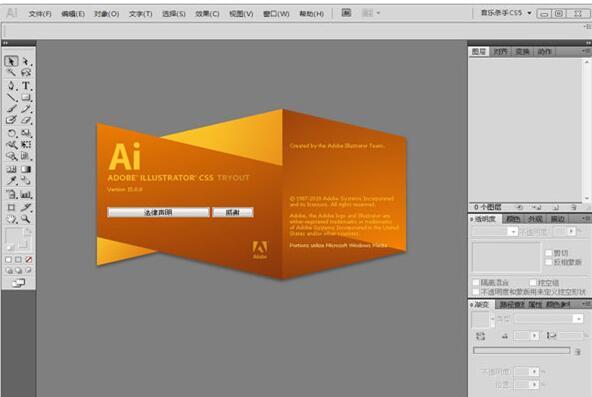
常见问题
一、如何合并图像?
1、图纸中有两个需要组合在一起的图形。
2、利用工具栏中的"选择工具"将两个图形全部选中。
3、按住"Shift+F7"弹出图形组合编辑框。
4、可以选择任意效果得出想要的重叠方式。
5、如果想要将两者合为一体的话点击"路径查找器"—"联集"。
6、这样两个图形就合为一体可以整体编辑了。
二、怎么设置字间距?
选中要调整的字
1、左右间距:
Alt + ←(综小左右间距)
Alt + →(扩大左右间距)
2、上下行距:
Alt + ↑(综小上下行距)
Alt + ↓(扩大上下行距)
三、adobe illustrator cs5和photoshop有什么区别?
adobe illustrator和photoshop对比:
1、Adobe illustrator,简称"AI"是一种应用于出版、多媒体和在线图像的工业标准矢量插画的软件,作为一款非常好的图片处理工具。Adobe Illustrator广泛应用于印刷出版、海报书籍排版、专业插画、多媒体图像处理和互联网页面的制作等,也可以为线稿提供较高的精度和控制,适合生产任何小型设计到大型的复杂项目。
2、Adobe Photoshop,简称"PS",是由Adobe Systems开发和发行的图像处理软件,Photoshop主要处理以像素所构成的数字图像。使用其众多的编修与绘图工具,可以有效地进行图片编辑工作。ps有很多功能,在图像、图形、文字、视频、出版等各方面都有涉及。
总结:
1、AI适合用来绘制矢量图,比如手机APP、网页设计的布局排版、按钮、图标等矢量元素。
2、PS适合用来做平面广告、插画或后期处理等。各有侧重,各有所长,用户可以根据自己的需要选择合适的软件下载使用。
Illustrator CS5快捷键
一、工具箱(多种工具共用一个快捷键的可同时按【shift】加此快捷键选取,当按下【capslock】键时,可直接用此快捷键切换)
移动工具 【v】
直接选取工具、组选取工具 【a】
钢笔、添加锚点、删除锚点、改变路径角度 【p】
添加锚点工具 【+】
删除锚点工具 【-】
文字、区域文字、路径文字、竖向文字、竖向区域文字、竖向路径文字 【t】
椭圆、多边形、星形、螺旋形 【l】
增加边数、倒角半径及螺旋圈数(在【l】、【m】状态下绘图) 【↑】
减少边数、倒角半径及螺旋圈数(在【l】、【m】状态下绘图) 【↓】
矩形、圆角矩形工具 【m】
画笔工具 【b】
铅笔、圆滑、抹除工具 【n】
旋转、转动工具 【r】
缩放、拉伸工具 【s】
镜向、倾斜工具 【o】
自由变形工具 【e】
混合、自动勾边工具 【w】
图表工具(七种图表) 【j】
渐变网点工具 【u】
渐变填色工具 【g】
颜色取样器 【i】
油漆桶工具 【k】
剪刀、餐刀工具 【c】
视图平移、页面、尺寸工具 【h】
放大镜工具 【z】
默认前景色和背景色 【d】
切换填充和描边 【x】
标准屏幕模式、带有菜单栏的全屏模式、全屏模式 【f】
切换为颜色填充 【<】
切换为渐变填充 【>】
切换为无填充 【/】
临时使用抓手工具 【空格】
精确进行镜向、旋转等操作 选择相应的工具后按【回车】
复制物体 在【r】、【o】、【v】等状态下按【alt】+【拖动】
二、文件操作
新建图形文件 【ctrl】+【n】
打开已有的图像 【ctrl】+【o】
关闭当前图像 【ctrl】+【w】
保存当前图像 【ctrl】+【s】
另存为... 【ctrl】+【shift】+【s】
存储副本 【ctrl】+【alt】+【s】
页面设置 【ctrl】+維hift】+【p】
文档设置 【ctrl】+【alt】+【p】
打印 【ctrl】+【p】
打开"预置"对话框 【ctrl】+【k】
回复到上次存盘之前的状态 【f12】
三、编辑操作
还原前面的操作(步数可在预置中) 【ctrl】+【z】
重复操作 【ctrl】+【shift】+【z】
将选取的内容剪切放到剪贴板 【ctrl】+【x】或【f2】
将选取的内容拷贝放到剪贴板 【ctrl】+【c】
将剪贴板的内容粘到当前图形中 【ctrl】+【v】或【f4】
将剪贴板的内容粘到最前面 【ctrl】+【f】
将剪贴板的内容粘到最后面 【ctrl】+【b】
删除所选对象 【del】
选取全部对象 【ctrl】+【a】
取消选择 【ctrl】+【shift】+【a】
再次转换 【ctrl】+【d】
发送到最前面 【ctrl】+【shift】+【]】
向前发送 【ctrl】+【]】
发送到最后面 【ctrl】+【shift】+【[】
向后发送 【ctrl】+【[】
群组所选物体 【ctrl】+【g】
取消所选物体的群组 【ctrl】+【shift】+【g】
锁定所选的物体 【ctrl】+【2】
锁定没有选择的物体 【ctrl】+【alt】+【shift】+【2】
全部解除锁定 【ctrl】+【alt】+【2】
隐藏所选物体 【ctrl】+【3】
隐藏没有选择的物体 【ctrl】+【alt】+【shift】+【3】
显示所有已隐藏的物体 【ctrl】+【alt】+【3】
联接断开的路径 【ctrl】+【j】
对齐路径点 【ctrl】+【alt】+【j】
调合两个物体 【ctrl】+【alt】+【b】
取消调合 【ctrl】+【alt】+【shift】+【b】
调合选项 选【w】后按【回车】
新建一个图像遮罩 【ctrl】+【7】
取消图像遮罩 【ctrl】+【alt】+【7】
联合路径 【ctrl】+【8】
取消联合 【ctrl】+【alt】+【8】
图表类型 选【j】后按【回车】
再次应用最后一次使用的滤镜 【ctrl】+【e】
应用最后使用的滤镜并调节参数 【ctrl】+【alt】+【e】
四、文字处理
文字左对齐或顶对齐 【ctrl】+【shift】+【l】
文字中对齐 【ctrl】+【shift】+【c】
文字右对齐或底对齐 【ctrl】+【shift】+【r】
文字分散对齐 【ctrl】+【shift】+【j】
插入一个软回车 【shift】+【回车】
精确输入字距调整值 【ctrl】+【alt】+【k】
将字距设置为0 【ctrl】+【shift】+【q】
将字体宽高比还原为1比1 【ctrl】+【shift】+【x】
左/右选择 1 个字符 【shift】+【←】/【→】
下/上选择 1 行 【shift】+【↑】/【↓】
选择所有字符 【ctrl】+【a】
选择从插入点到鼠标点按点的字符 【shift】加点按
左/右移动 1 个字符 【←】/【→】
下/上移动 1 行 【↑】/【↓】
左/右移动1个字 【ctrl】+【←】/【→】
将所选文本的文字大小减小2 点象素 【ctrl】+【shift】+【<】
将所选文本的文字大小增大2 点象素 【ctrl】+【shift】+【>】
将所选文本的文字大小减小10 点象素 【ctrl】+【alt】+【shift】+【<】
将所选文本的文字大小增大10 点象素 【ctrl】+【alt】+【shift】+【>】
将行距减小2点象素 【alt】+【↓】
将行距增大2点象素 【alt】+【↑】
将基线位移减小2点象素 【shift】+【alt】+【↓】
将基线位移增加2点象素 【shift】+【alt】+【↑】
将字距微调或字距调整减小20/1000ems 【alt】+【←】
将字距微调或字距调整增加20/1000ems 【alt】+【→】
将字距微调或字距调整减小100/1000ems 【ctrl】+【alt】+【←】
将字距微调或字距调整增加100/1000ems 【ctrl】+【alt】+【→】
光标移到最前面 【home】
光标移到最后面 【end】
选择到最前面 【shift】+【home】
选择到最后面 【shift】+【end】
将文字转换成路径 【ctrl】+【shift】+【o】
五、视图操作
将图像显示为边框模式(切换) 【ctrl】+【y】
对所选对象生成预览(在边框模式中) 【ctrl】+【shift】+【y】
放大视图 【ctrl】+【+】
缩小视图 【ctrl】+【-】
放大到页面大小 【ctrl】+【0】
实际象素显示 【ctrl】+【1】
显示/隐藏所路径的控制点 【ctrl】+【h】
隐藏模板 【ctrl】+【shift】+【w】
显示/隐藏标尺 【ctrl】+【r】
显示/隐藏参考线 【ctrl】+【;】
锁定/解锁参考线 【ctrl】+【alt】+【;】
将所选对象变成参考线 【ctrl】+【5】
将变成参考线的物体还原 【ctrl】+【alt】+【5】
贴紧参考线 【ctrl】+【shift】+【;】
显示/隐藏网格 【ctrl】+【"】
贴紧网格 【ctrl】+【shift】+【"】
捕捉到点 【ctrl】+【alt】+【"】
应用敏捷参照 【ctrl】+【u】
显示/隐藏"字体"面板 【ctrl】+【t】
显示/隐藏"段落"面板 【ctrl】+【m】
显示/隐藏"制表"面板 【ctrl】+【shift】+【t】
显示/隐藏"画笔"面板 【f5】
显示/隐藏"颜色"面板 【f6】/【ctrl】+【i】
显示/隐藏"图层"面板 【f7】
显示/隐藏"信息"面板 【f8】
显示/隐藏"渐变"面板 【f9】
显示/隐藏"描边"面板 【f10】
显示/隐藏"属性"面板 【f11】
显示/隐藏所有命令面板 【tab】
显示或隐藏工具箱以外的所有调板 【shift】+【tab】
选择最后一次使用过的面板 【ctrl】+【~】
























 坯子库2021下载
坯子库2021下载 lightroom6.9破解补丁
lightroom6.9破解补丁 淘淘图片倒影之星下载
淘淘图片倒影之星下载 ClearAi下载
ClearAi下载 Gif Tools下载
Gif Tools下载 adobe lightroom6 下载
adobe lightroom6 下载 win10画图工具
win10画图工具 Redshift渲染器最新版
Redshift渲染器最新版 悟空图像处理软件下载
悟空图像处理软件下载 DNF名片制作工具
DNF名片制作工具